分享小白刷机教程
来源:Win7旗舰版
时间:2023-05-25 06:55:29 127浏览 收藏
在文章实战开发的过程中,我们经常会遇到一些这样那样的问题,然后要卡好半天,等问题解决了才发现原来一些细节知识点还是没有掌握好。今天golang学习网就整理分享《分享小白刷机教程》,聊聊,希望可以帮助到正在努力赚钱的你。
当手机出现系统问题的时候,我们可以通过刷机方式来给只能手机重装操作系统。不过对于新手小白来说,这个过程是比较陌生的。今天小编就给大家分享下小白刷机教程,希望能帮到各位。
注意:刷机前备份好资料。
1、首先我们先得有一台电脑,在电脑上面下载一个刷机精灵的软件,安装打开。刷机精灵直接百度搜索下载即可。
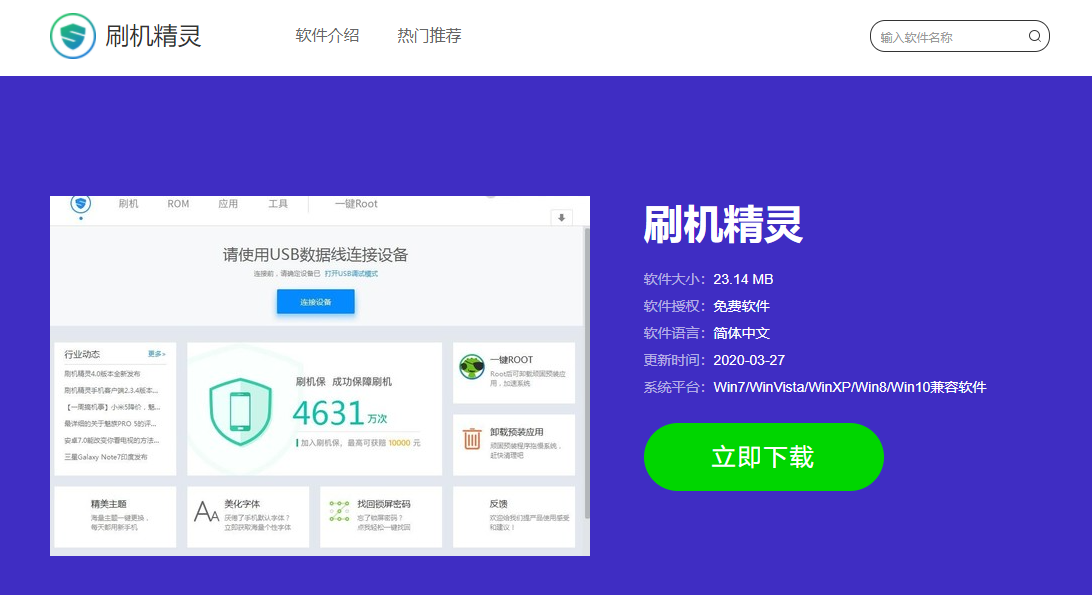
2、手机打开USB调试模式。什么是USB调试模式,就是在我们的手机的设计里面,有一个开发人员的选项,打开,然后就会看到有一个USB的选项了,将其打开。当然有的手机是隐藏了开发人员这个选项的,一般的话都是在连续点击七下版本号就会显示出来了。不清楚怎么打开的小伙伴可以百度相关打开教程。
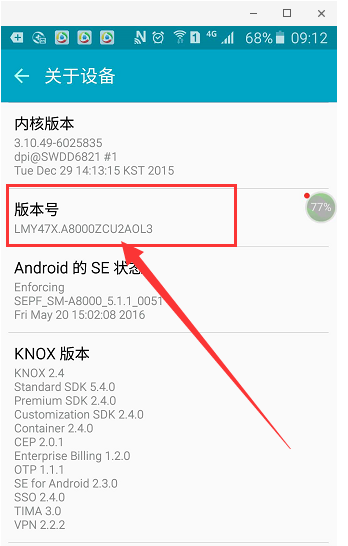
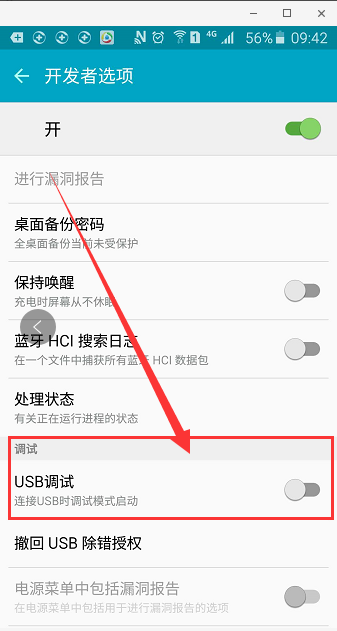
3、将手机用数据线连接电脑,然后打开刷机精灵,接着就静静的等候电脑安装驱动。
4、驱动安装完之后,我们会发现手机已经连上了刷机精灵,在刷机精灵的界面我们就可以看到我们手机的一些基本信息。
5、当手机连上了刷机精灵后,我们在刷机精灵的上方会看到有一个room市场的选项,我们点开然后找到自己喜欢的系统,然后下载下来就基本完成一半了。下载完成后,我们还可以看到刷机精灵有一个一键刷机的选项,打开,然后选择我们刚才下载的哪一个系统,点击一键刷机,等待刷机完成就可以了。
以上便是新手小白刷机教程,是不是非常简单呢?有需要的小伙伴可以参考这个教程进行刷机哦。
以上就是《分享小白刷机教程》的详细内容,更多关于的资料请关注golang学习网公众号!
-
501 收藏
-
501 收藏
-
501 收藏
-
501 收藏
-
501 收藏
-
310 收藏
-
455 收藏
-
372 收藏
-
240 收藏
-
473 收藏
-
426 收藏
-
370 收藏
-
479 收藏
-
448 收藏
-
114 收藏
-
251 收藏
-
211 收藏
-

- 前端进阶之JavaScript设计模式
- 设计模式是开发人员在软件开发过程中面临一般问题时的解决方案,代表了最佳的实践。本课程的主打内容包括JS常见设计模式以及具体应用场景,打造一站式知识长龙服务,适合有JS基础的同学学习。
- 立即学习 543次学习
-

- GO语言核心编程课程
- 本课程采用真实案例,全面具体可落地,从理论到实践,一步一步将GO核心编程技术、编程思想、底层实现融会贯通,使学习者贴近时代脉搏,做IT互联网时代的弄潮儿。
- 立即学习 516次学习
-

- 简单聊聊mysql8与网络通信
- 如有问题加微信:Le-studyg;在课程中,我们将首先介绍MySQL8的新特性,包括性能优化、安全增强、新数据类型等,帮助学生快速熟悉MySQL8的最新功能。接着,我们将深入解析MySQL的网络通信机制,包括协议、连接管理、数据传输等,让
- 立即学习 500次学习
-

- JavaScript正则表达式基础与实战
- 在任何一门编程语言中,正则表达式,都是一项重要的知识,它提供了高效的字符串匹配与捕获机制,可以极大的简化程序设计。
- 立即学习 487次学习
-

- 从零制作响应式网站—Grid布局
- 本系列教程将展示从零制作一个假想的网络科技公司官网,分为导航,轮播,关于我们,成功案例,服务流程,团队介绍,数据部分,公司动态,底部信息等内容区块。网站整体采用CSSGrid布局,支持响应式,有流畅过渡和展现动画。
- 立即学习 485次学习
